如何在FireStick上安装YouTube电视
>
在本文中,我们将学习在FireStick上安装官方的YouTube和Youtube TV应用。安装方法适用于所有Fire TV系列设备,包括Fire Stick 4K和Fire TV Cube.
由于Google和Amazon在2023年初发生冲突,YouTube FireStick应用程序不得不从亚马逊商店中删除。但是,这两个数字巨头终于达成协议,YouTube现在可以通过亚马逊商店正式使用。不可否认,YouTube是令人惊叹的媒体门户,而在FireStick上再次看到它使我感到高兴.
让我更开心的是,现在 YouTube TV FireStick应用程序也正式在Amazon App Store中提供. 您可以在美国任何地方的FireStick上安装和使用YouTube TV应用.
即使您可以在Kodi Addons的帮助下将FireStick越狱以访问无限的免费内容,YouTube仍然是Fire Stick最好的必备应用程序之一。因此,让我们来看看如何找回它.
Contents
如何在Amazon FireStick上安装官方YouTube
如果您在FireStick上拥有YouTube的任何非官方第三方版本,请确保在安装此正式版本之前先取消安装它
专家提示: 获取适用于Fire Stick的VPN,以绕过Netflix / YouTube上的在线监视,ISP节制和内容地理封锁.
就像我说的那样,YouTube应用程序现已在FireStick上正式发布,您可以从Amazon Store快速安装它。步骤如下:
1:启动FireStick,然后等待主窗口加载
在主窗口中,转到左上角,然后选择搜索选项(镜头图标)
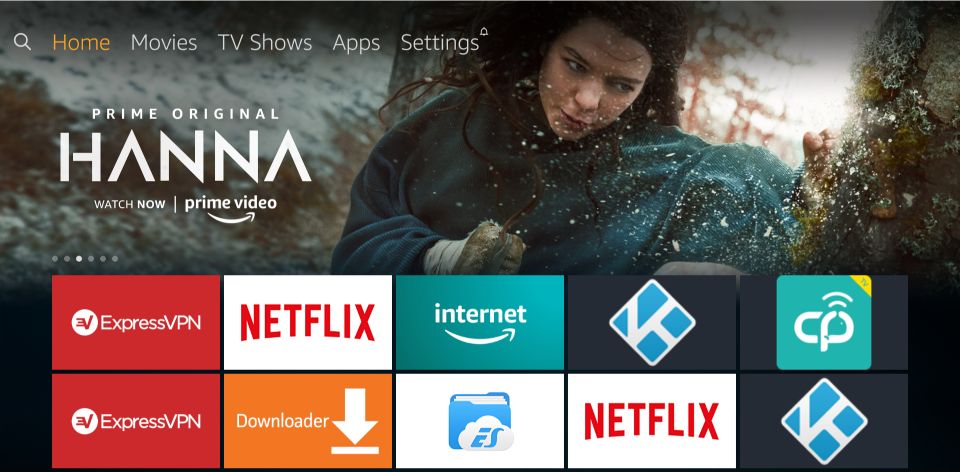
2:现在,输入YouTube应用的名称
当应用程序出现在搜索结果中时,单击它
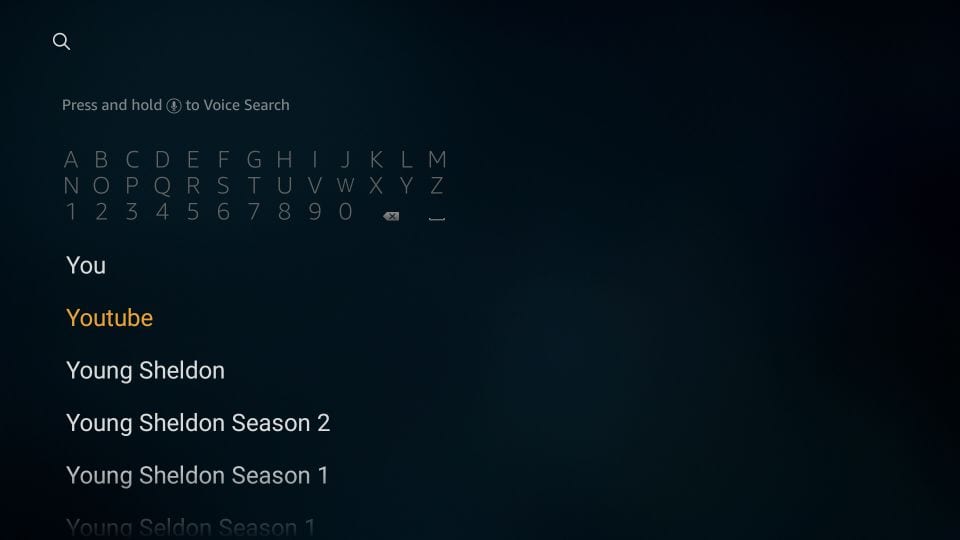
3:从以下窗口中显示的应用列表中单击YouTube应用
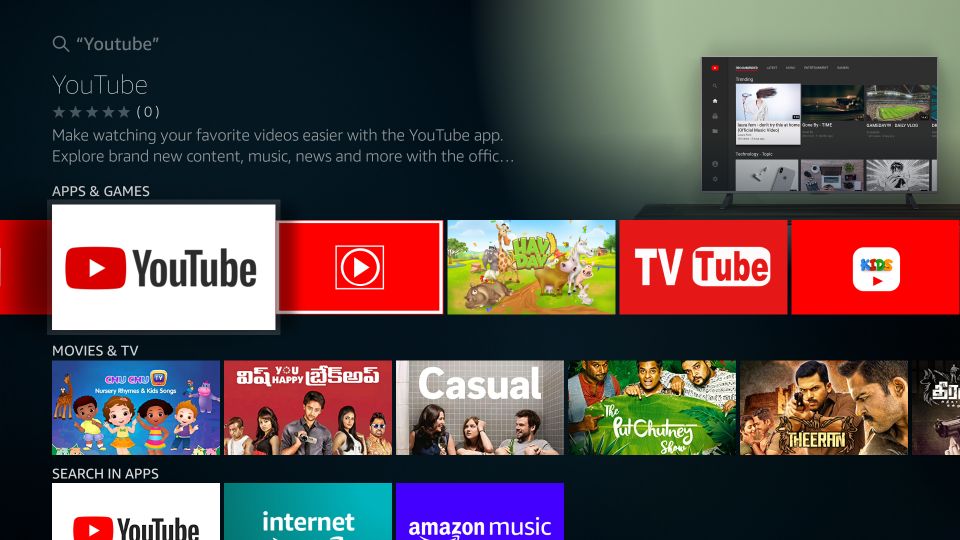
4:点击 得到 如果这是您第一次安装应用程序
如果您以前安装过该应用程序,请单击 下载
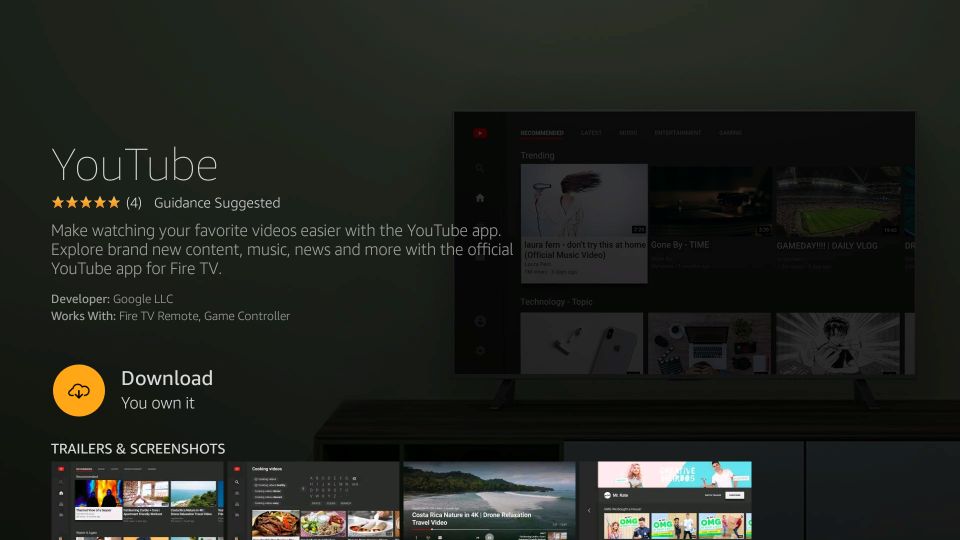
5:请等待该应用程序下载并安装到您的设备上。可能需要一分钟或更长时间
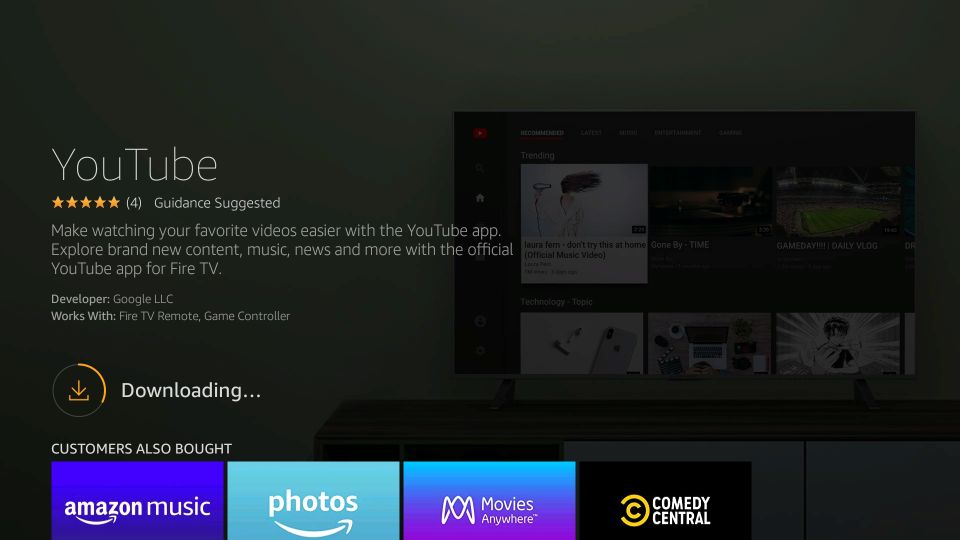
6.点击 打开 运行YouTube。您可以稍后再运行 您的应用程式 & 频道
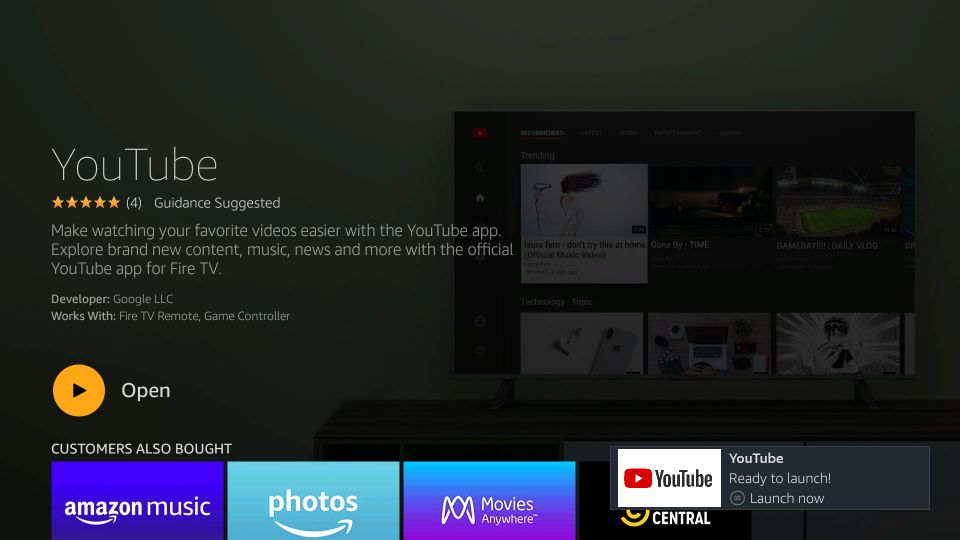
准备好YouTube Fire Stick App
现在,您已经安装了该应用程序,您想立即开始使用它。好吧,我们需要做一些事情才能使该应用做好准备,让您在FireStick上获取YouTube视频。不会太久.
将YouTube应用程序图标带到FireStick主屏幕
返回FireStick主屏幕。您可能看不到“应用程序”中列出的YouTube & 渠道”部分(第二行)。没关系!我们随时可以从“应用程序”列表中访问它.
您还可以在主屏幕上移动YouTube图标。这是完全可选的。但是,将您经常使用的应用程序显示在主屏幕上会使事情变得更轻松.
以下是移动图标的步骤:
#1按住遥控器上的“主页”按钮,然后从菜单中选择“应用”.
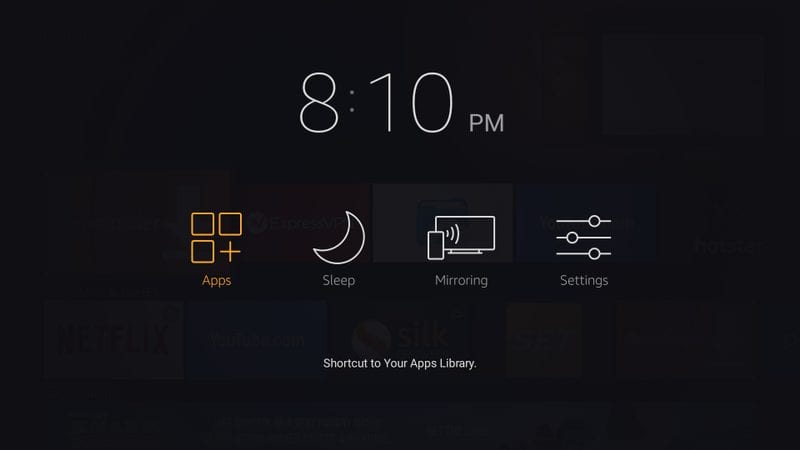
#2。现在,您必须看到所有已安装应用程序的列表
#3。新安装的应用程序通常位于列表的底部。因此,导航至底部并选择YouTube应用
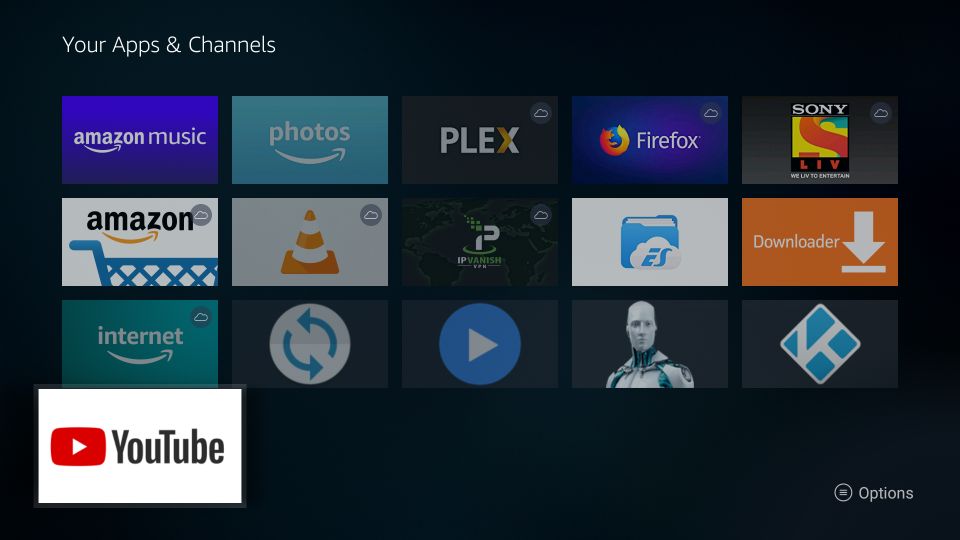
#4。点击遥控器上的“选项”按钮,然后从屏幕右下方显示的弹出窗口中选择“移动”
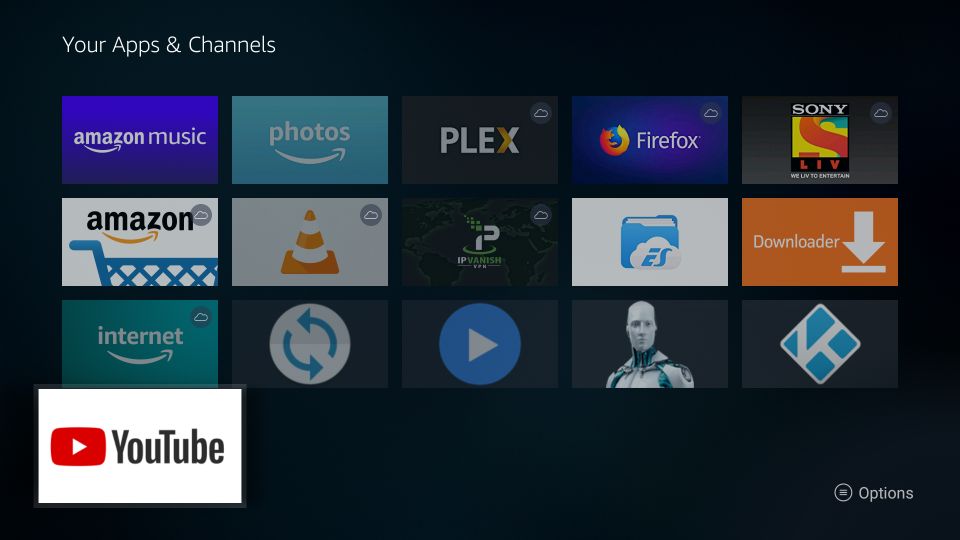
#5。现在,您可以将YouTube应用程序图标移动到任意位置。将其移动到第一行的任何位置,以便它出现在FireStick主屏幕上
按下“选择”按钮,将图标放到所需的位置
返回FireStick主屏幕,您将在此处看到YouTube应用
开始使用YouTube!
首次运行该应用程序时,以下内容 登入 出现窗口。即使登录是可选的,我仍然建议您这样做。它将取消阻止所有受限制的内容,并让您查看与YouTube一起使用的与您的Google ID关联的所有现有订阅,播放列表和历史记录.
您也可以点击 使用YouTube登出. 您仍然可以观看大量内容。如果您决定以后登录,则可以转到左侧菜单中的“帐户”部分,然后按照屏幕上的说明进行登录.
这是您需要选择要做的 登入:
–显示以下窗口,并显示登录代码
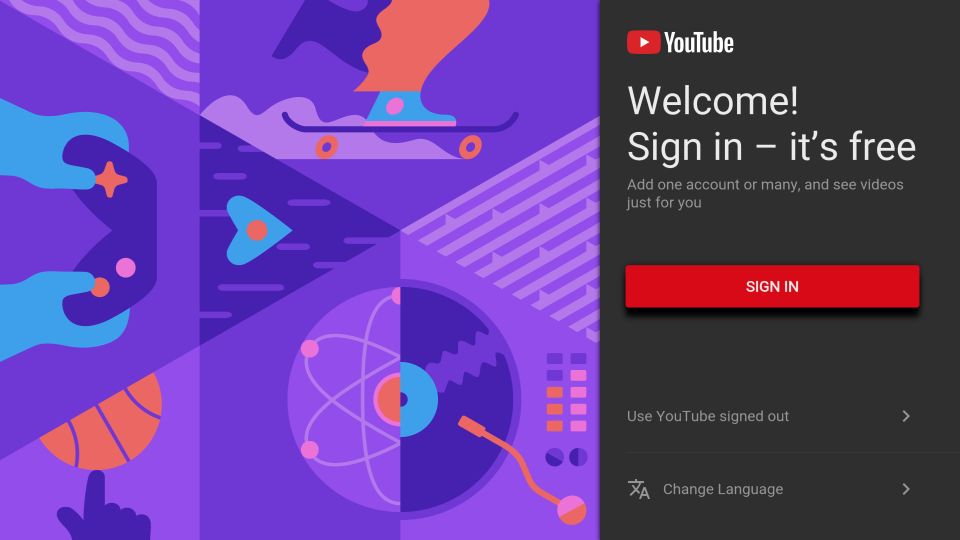
–在您的计算机或手机上,访问youtube.com/activate
输入登录代码.
如果您尚未登录,请使用您的Google ID登录
如何在FireStick上安装YouTube电视
YouTube电视是YouTube的直播电视部分。它可以访问一系列卫星频道,包括ESPN,Fox,CBS等。期待已久的YouTube TV正式登陆FireStick。终于,等待结束了,YouTube TV现在已成为亚马逊商店中的官方应用.
现在,我将指导您完成从Amazon Store在FireStick上安装官方YouTube TV应用程序的步骤(以下方法1)。同时,我还提供了替代方法来获取此应用(方法2和方法3).
如果您能够从Amazon Store安装YouTube TV FireStick应用程序,则无需遵循其他方法.
- 方法1(主要):通过亚马逊商店安装官方YouTube TV FireStick应用
- 方法二:在FireStick上安装第三方Live YouTube TV应用
- 方法3:通过FireStick浏览器访问YouTube电视
方法1(主要):从Amazon Store正式在FireStick上安装YouTube TV
YouTube电视现已在FireStick上正式提供,如果您居住在美国,则可以从亚马逊商店下载。美国境外不支持通过YouTube TV应用流媒体直播电视.
如果要在美国境外访问YouTube电视,请参阅下一部分(方法2)
以下是从Amazon Store在Fire TV上下载YouTube TV的步骤:
1:在FireStick / Fire TV的主屏幕上,打开 搜索 选项
导航到左上角,然后选择镜头图标

2:查找 YouTube电视 通过输入应用名称
当YouTube TV显示在搜索结果中时,请单击它
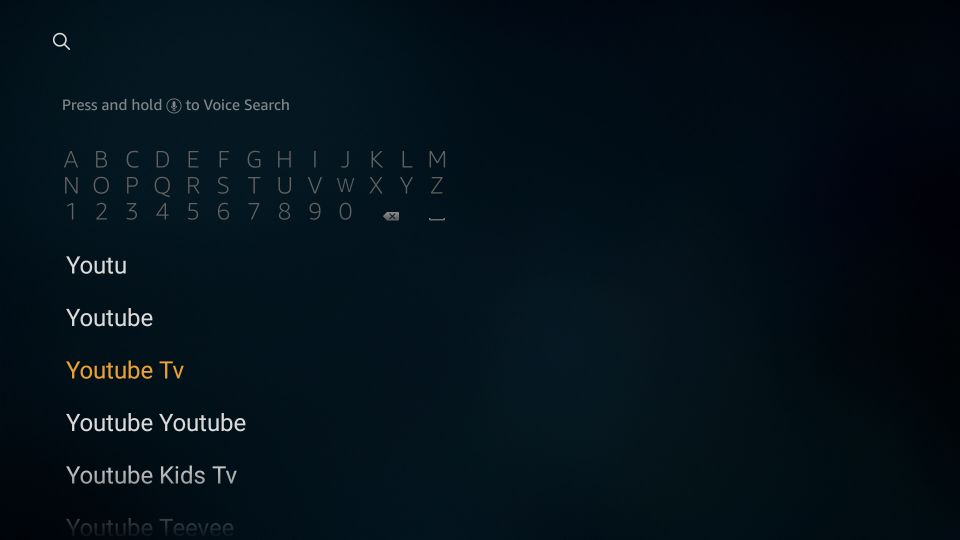
3:选择 YouTube电视 下一个窗口上的图标
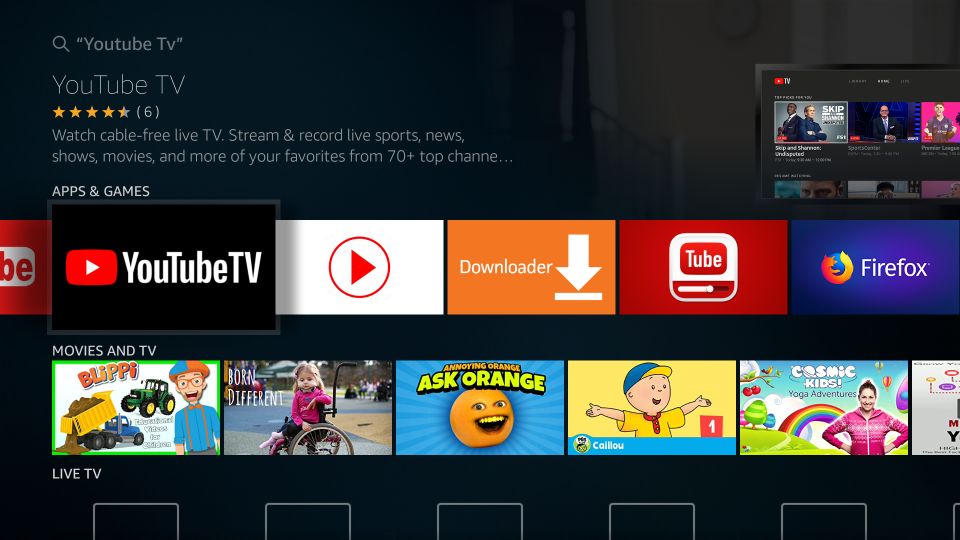
4:现在,点击 得到 如果这是您第一次在FireStick上下载YouTube TV
如果您之前已下载并安装了该应用,请点击 下载 选项(您将在Get位置看到它)
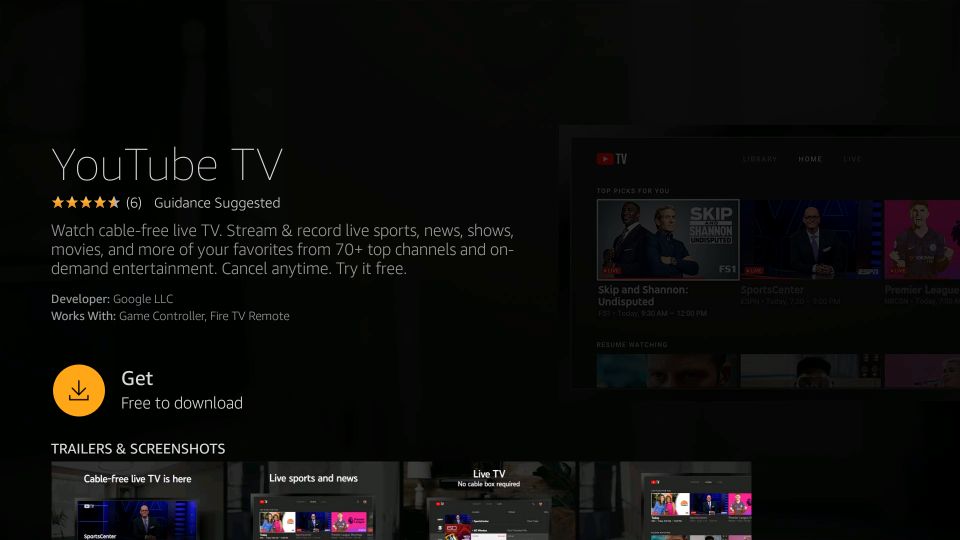
5:等待YouTube TV应用下载
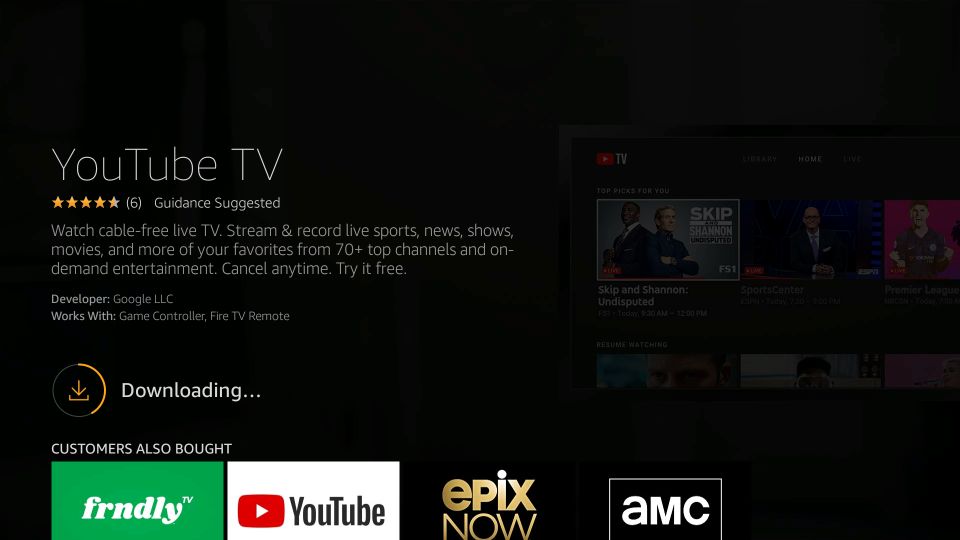
6:点击 打开 并运行该应用
您也可以稍后通过您的应用访问YouTube TV FireStick应用 & 频道部分
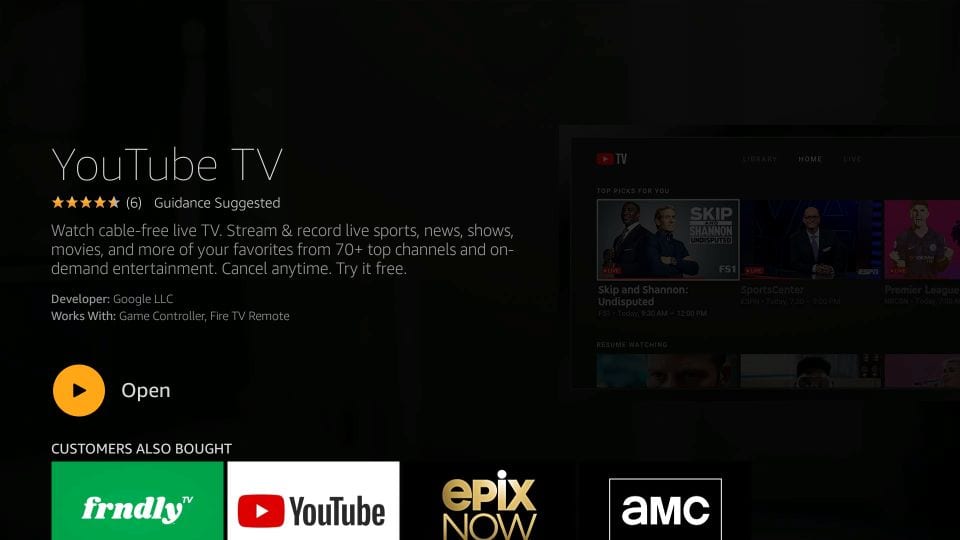
7: 登入 如果您有一个YouTube电视帐户
请点击 免费尝试 如果您想注册服务
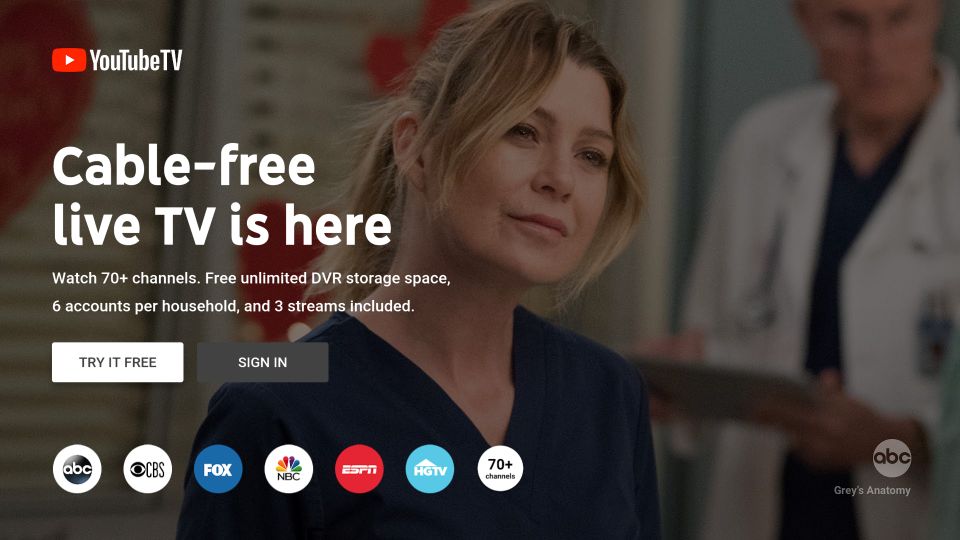
方法2:在FireStick上安装第三方Live YouTube TV应用
注意:这是第三方应用程序。测试时,它的效果与原始的YouTube TV应用一样好。但是,我们不能保证它将继续工作。如果您遇到任何麻烦,请通过下面的评论部分告诉我们.
注意:如果您已经使用第一种方法在Amazon FireStick上安装了YouTube TV,则可以跳过本节
如果要在美国境外下载YouTube TV FireStick应用程序,则可以获取此第三方APK。如果您已经订阅了YouTube TV,则可以在美国境外通过VPN使用此应用。要订阅YouTube电视服务,您仍然需要美国发行的信用卡/借记卡或具有美国个人资料的Paypal帐户.
以下是在FireStick上安装和使用YouTube电视的方法:
1-访问FireStick 设定值 从主屏幕
设置选项在顶部的菜单栏中
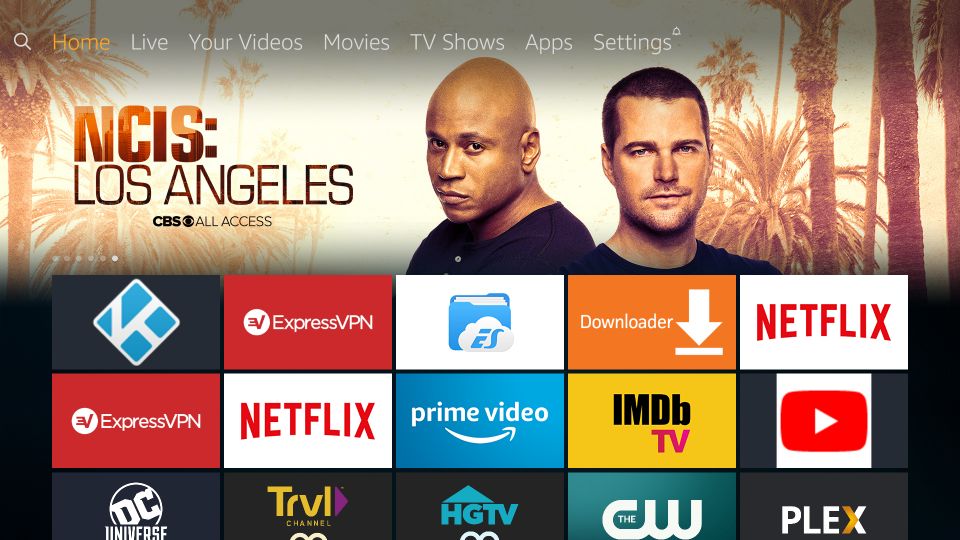
2-现在,选择并打开选项 我的消防电视 在以下屏幕上
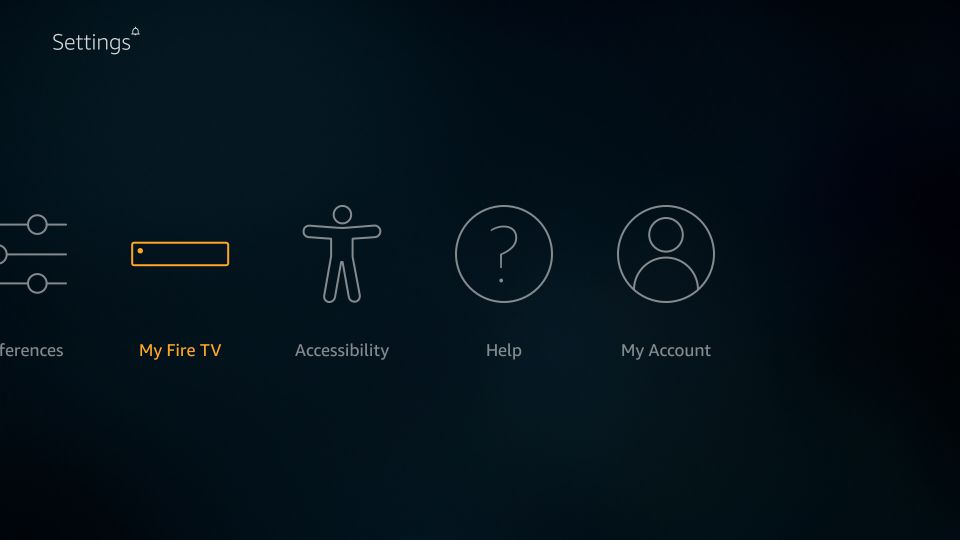
3-当您看到此窗口时,单击 开发人员选项
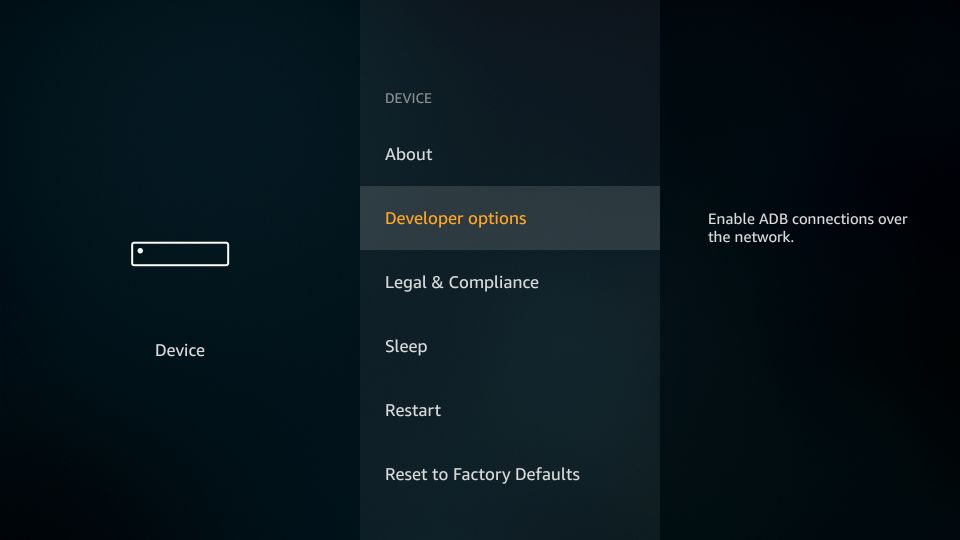
4-在这里,您需要检查是否 来自未知来源的应用 开启
如果当前处于关闭状态,只需单击一次即可将其打开
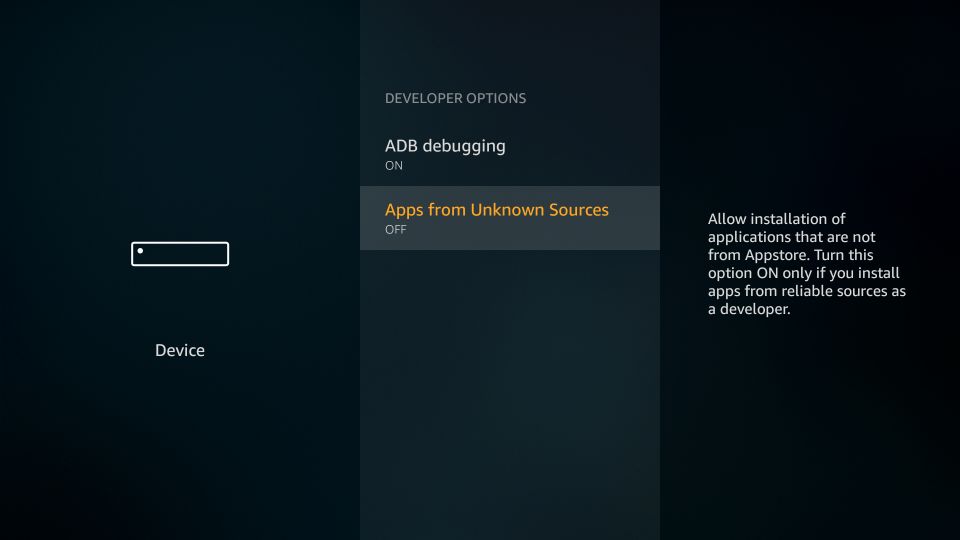
5点击 打开 允许来自未知来源的应用
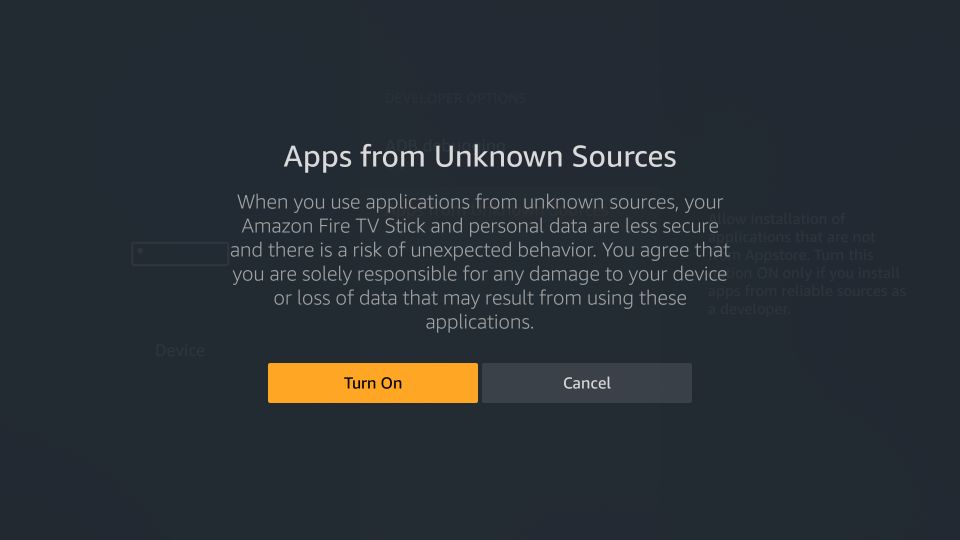
6-返回FireStick的主屏幕
选择 搜索 主屏幕左上角的选项(选择镜头图标)

7-继续查找名为的应用程序 下载器
当它出现在搜索结果中时,请单击此应用程序
按照屏幕上的说明进行操作并安装Downloader
需要此应用才能在FireStick上侧面加载YouTube电视
有关更多信息,请阅读: 如何使用下载器在FireStick上加载应用程序
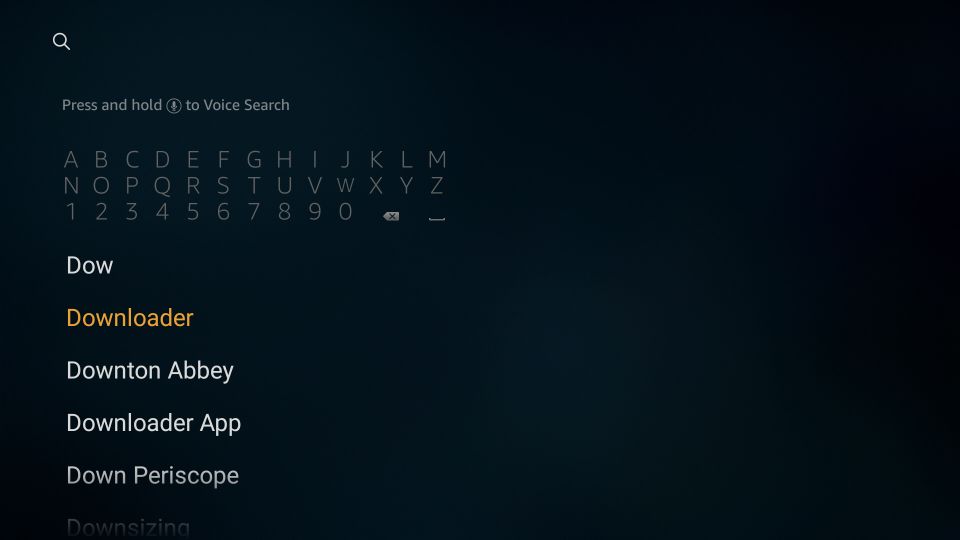
8-打开 下载器 应用程式
如果显示任何提示,请摆脱它们
点击左侧菜单中的首页标签
单击带有 https:// 在右边
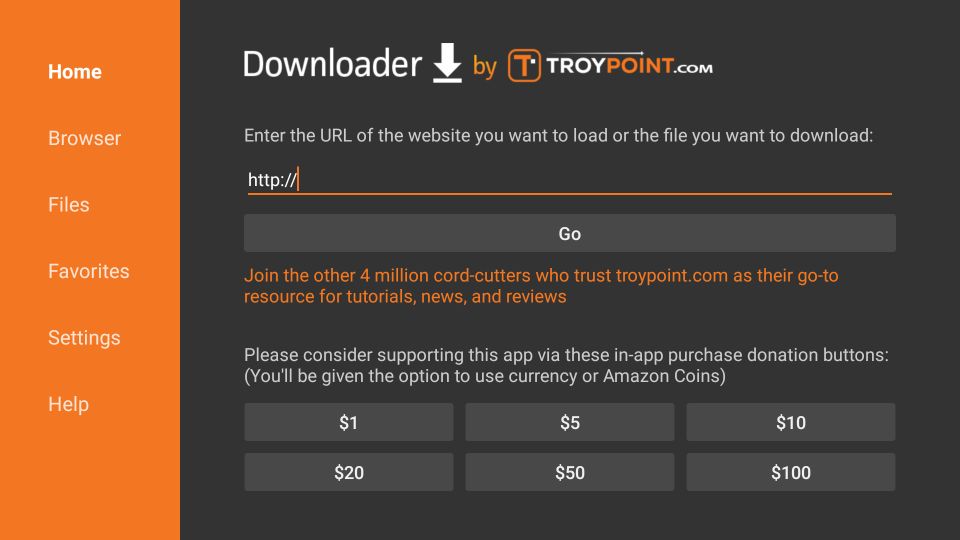
9-显示此弹出屏幕键盘时,输入以下URL: https://www.firesticktricks.com/ytv
或者,实际上,您也可以使用较短版本的URL firesticktricks.com/ytv
请点击 走
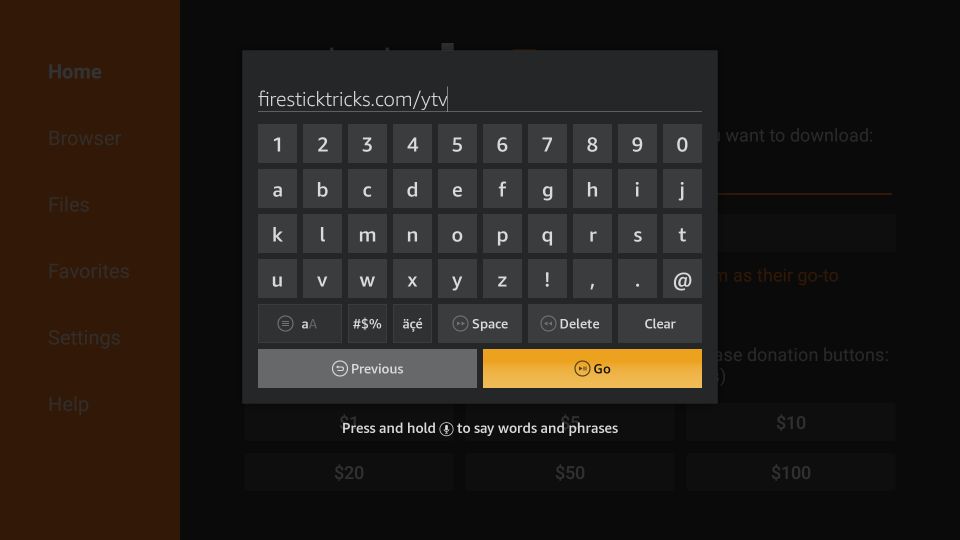
10-等待YouTube TV APK下载
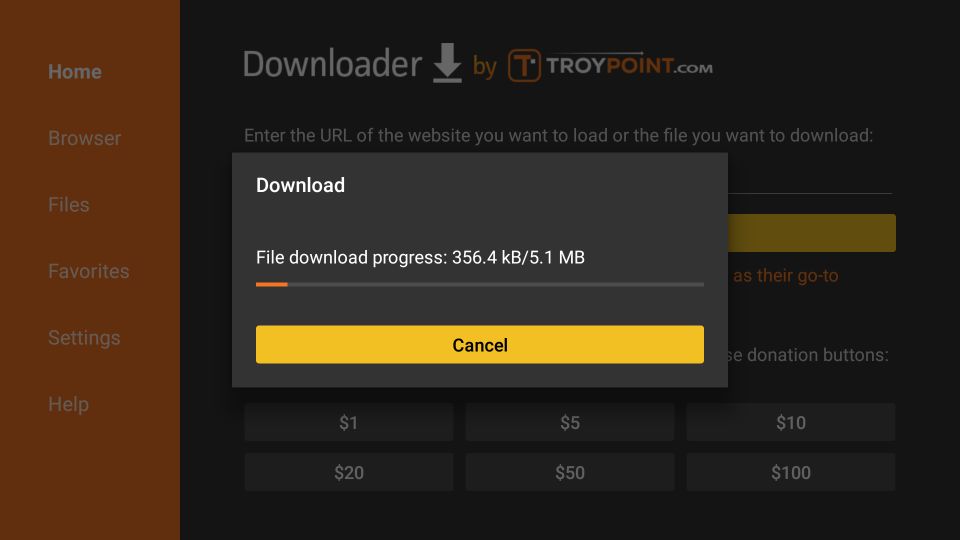
11-点击 安装 YouTube TV APK下载后显示此提示时
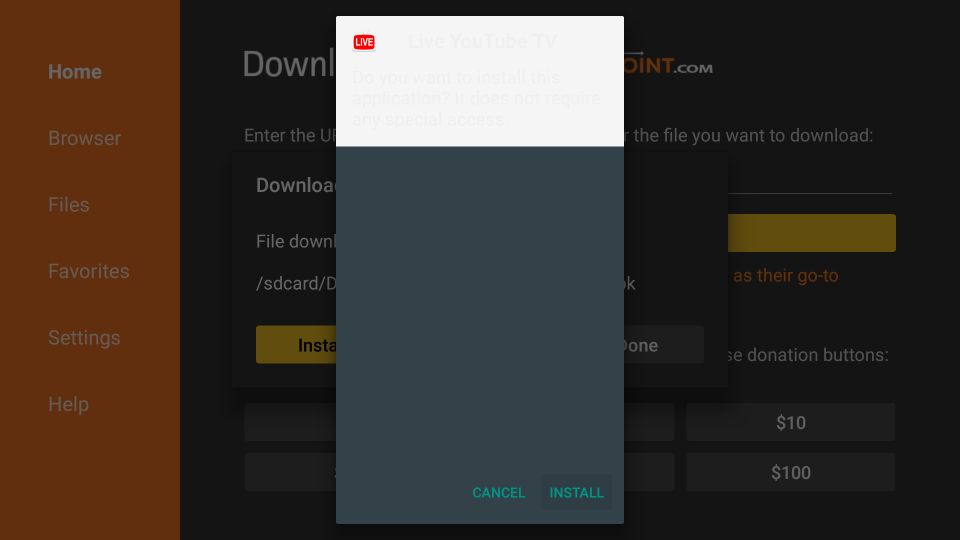
12-安装YouTube TV应用后,您可以单击“打开”并开始使用
我说我们点击 完成 立即删除YouTube TV APK文件。我们稍后会访问该应用
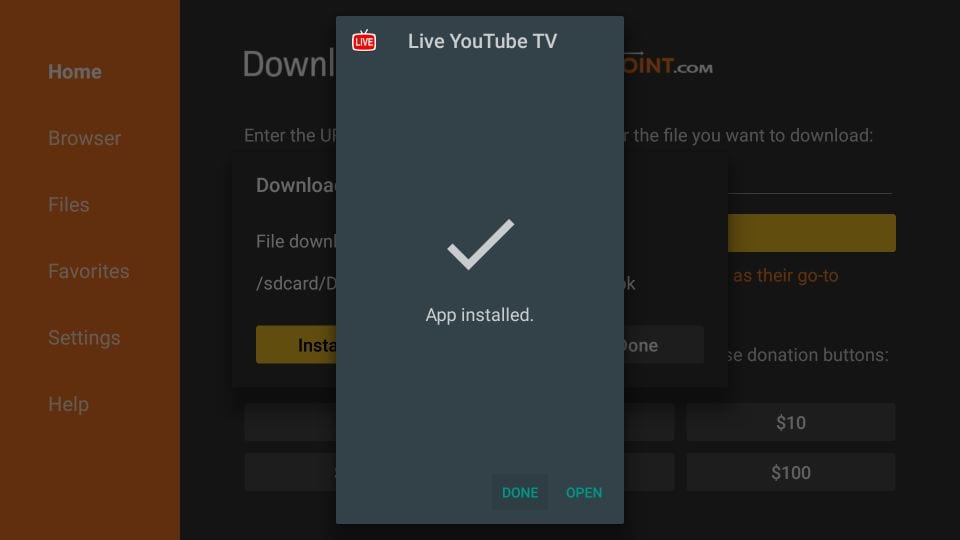
13-如果单击上方的完成,请单击 删除 在此提示下
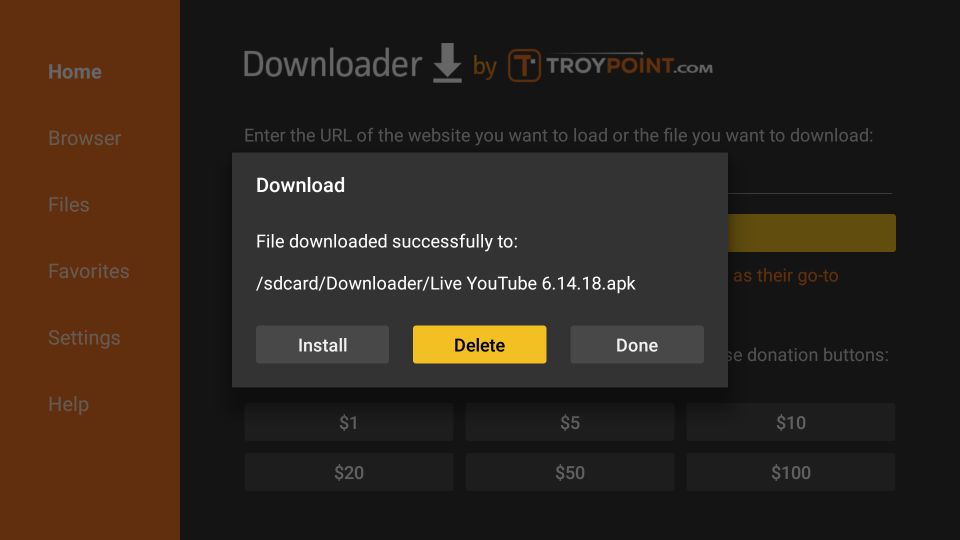
14-点击 删除 再选择一次
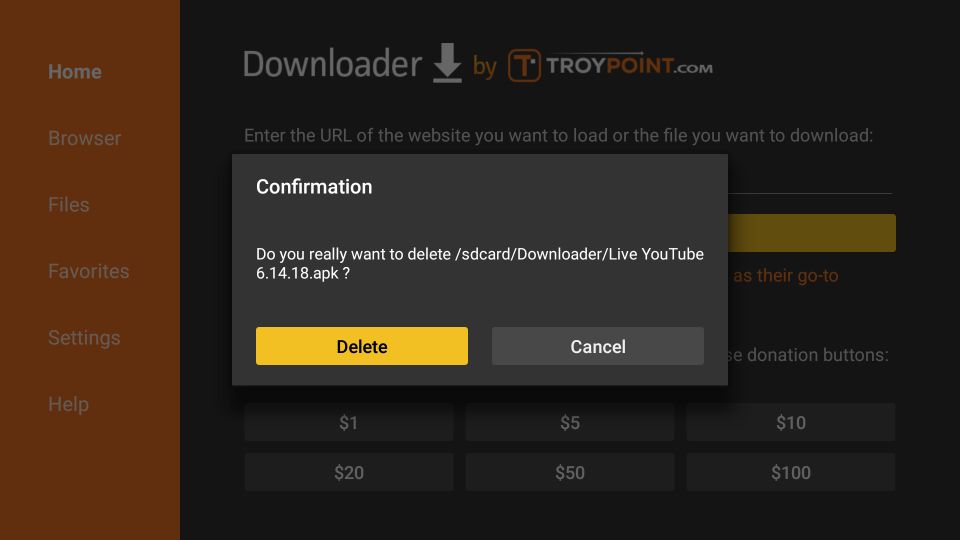
15-现在,退出Downloader应用,然后返回FireStick的主屏幕
在主屏幕上选择标题为第二行的第二行 您的应用程式 & 频道
转到左侧并单击 查看全部
注意:仅当您在FireStick上安装了20个以上的应用程序时,才会显示“查看全部”选项。如果看不到此选项,请浏览您的应用 & 频道在右行,然后单击“ Live YouTube TV”应用
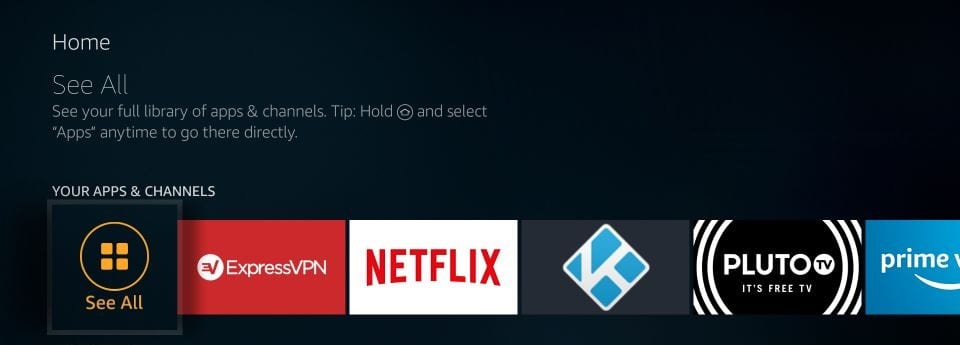
16-导航到此应用列表的最后一行
请点击 YouTube电视 应用(在徽标中显示“实时”)
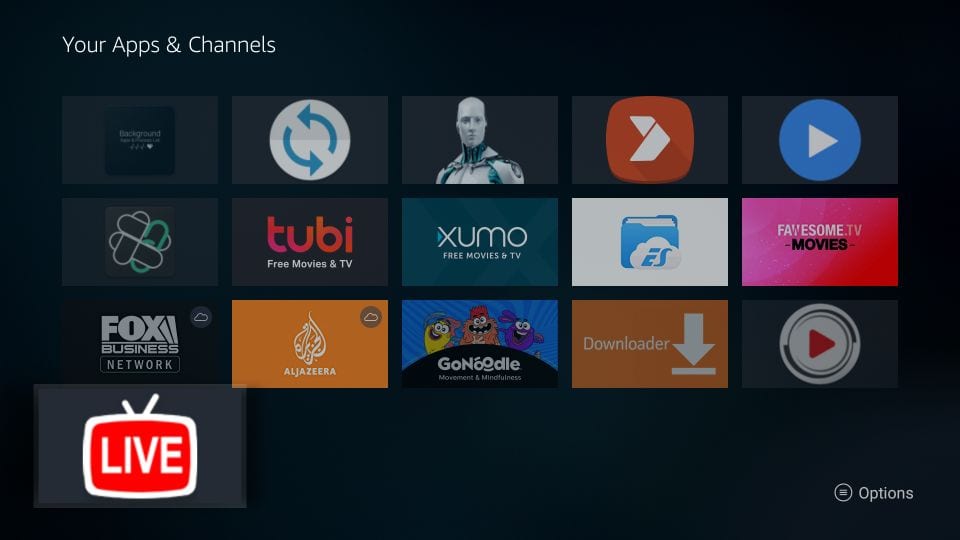
17-如果您希望将应用程序移到FireStick的主屏幕上以快速方便地进行访问,请按Amazon Fire TV遥控器上的菜单按钮(该按钮有3行)。请点击 移动 在电视的弹出窗口中(右下角)。移动应用并将其放置在顶部的第一行中
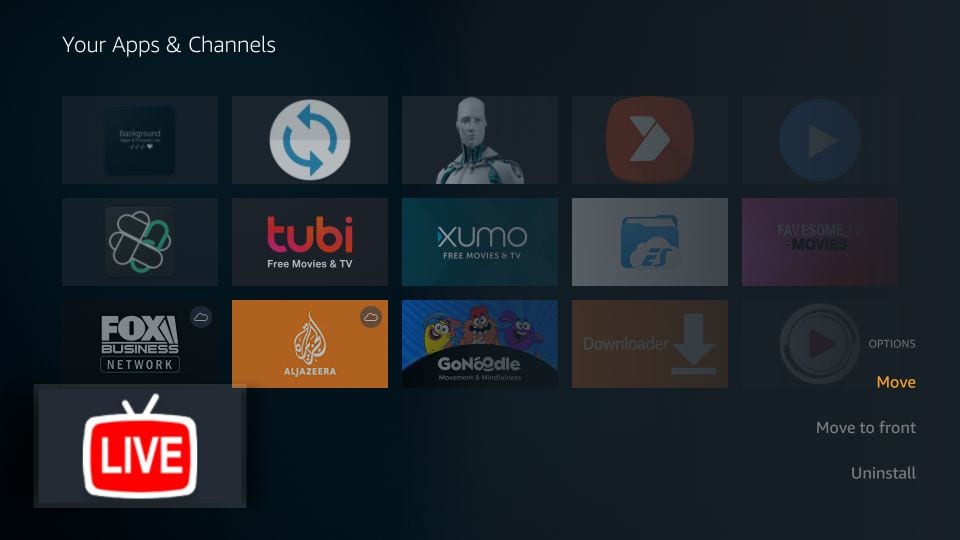
18-在以下屏幕上选择所需的分辨率
我要使用默认的1080p
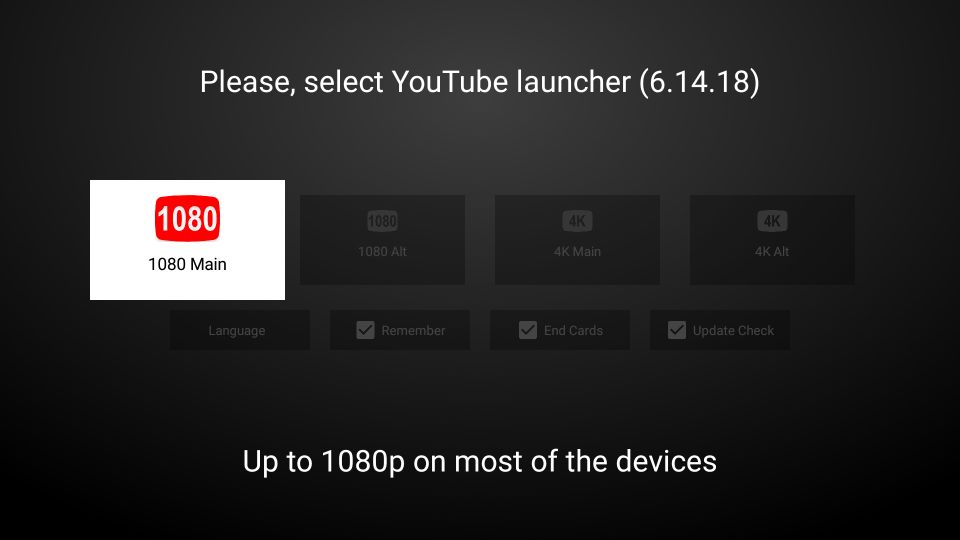
19-点击 允许 显示此提示时
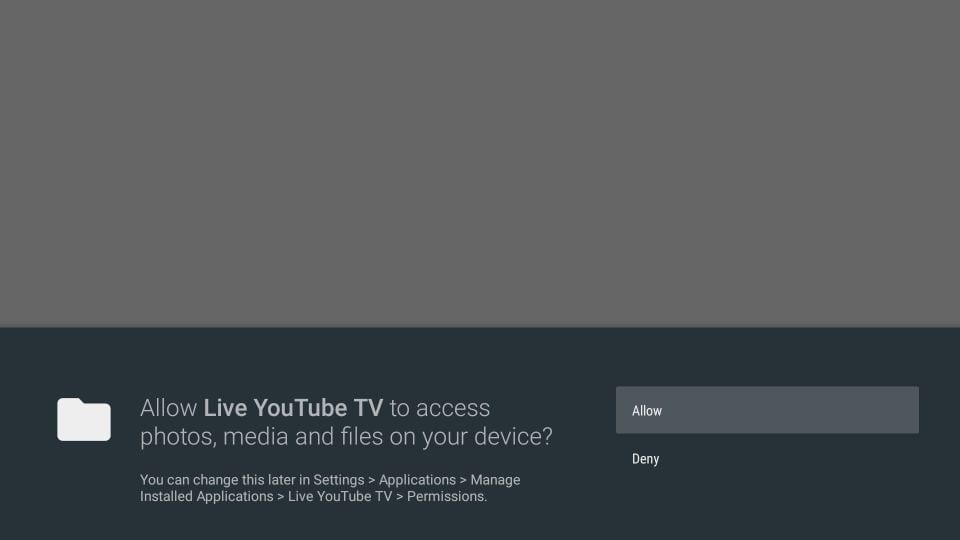
20-点击 登入 登录您的YouTube电视帐户
如果您没有帐户并想测试YouTube电视服务,请点击免费试用
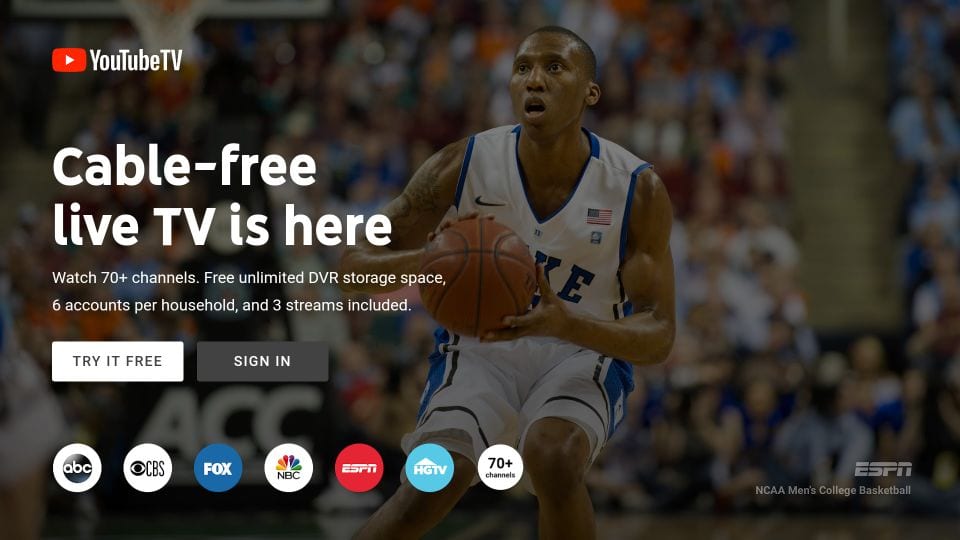
21-在以下窗口中,您将看到一个激活码
按照电视屏幕上的说明,转到 tv.youtube.com/start 在您的计算机或手机上
登录您已订阅YouTube TV的Google帐户
在浏览器的FireStick屏幕上输入代码
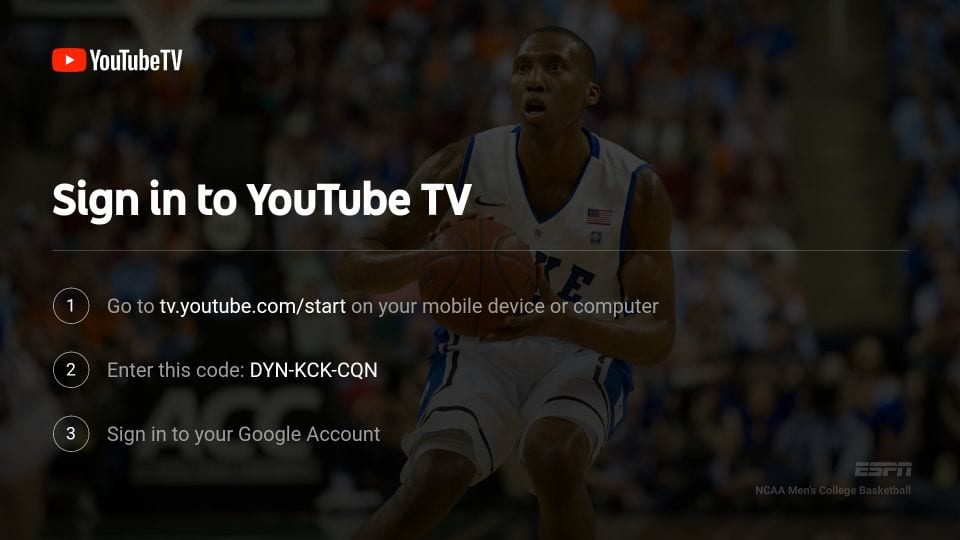
方法3:通过FireSick浏览器访问YouTube电视
您还可以使用Silk Browser在FireStick上访问YouTube电视。该浏览器预装了FireStick。如果您卸载了它,请按照以下方法下载浏览器并收听YouTube TV:
1.在FireStick主屏幕上,选择左上角的“搜索”(镜头图标)
2.输入“ Silk Browser”(不带引号)
3.在搜索结果中单击“丝绸浏览器”
4.在下一个窗口中单击“丝绸浏览器”图标
5.点击“下载”按钮以下载并安装该应用
6.打开Silk浏览器并访问 https://tv.youtube.com/
包起来
因此,这就是您在Fire TV和FireStick设备上获得官方YouTube的方式。该应用程序直接与您的YouTube帐户配对,并带来您希望观看的所有YouTube视频,包括您的所有订阅,播放列表,甚至浏览历史记录。使用官方应用程序,您无需再安装任何第三方YouTube应用程序替代产品。此外,您现在还可以从Amazon Store在FireStick上安装YouTube TV.
单击此处将Secret Cord-Cutting Tricks直接发送到您的收件箱.

16.04.2023 @ 13:38
该文章介绍了如何在FireStick上安装官方的YouTube和YouTube TV应用。由于Google和Amazon在2018年初发生冲突,YouTube FireStick应用程序不得不从亚马逊商店中删除。但是,现在YouTube和YouTube TV应用程序都可以通过亚马逊商店正式使用。这是一个好消息,因为YouTube是令人惊叹的媒体门户,而在FireStick上再次看到它使我感到高兴。现在,您可以在美国任何地方的FireStick上安装和使用YouTube TV应用。即使您可以在Kodi Addons的帮助下将FireStick越狱以访问无限的免费内容,YouTube仍然是FireStick最好的必备应用程序之一。该文章提供了详细的步骤,以帮助您在FireStick上安装这些应用程序。